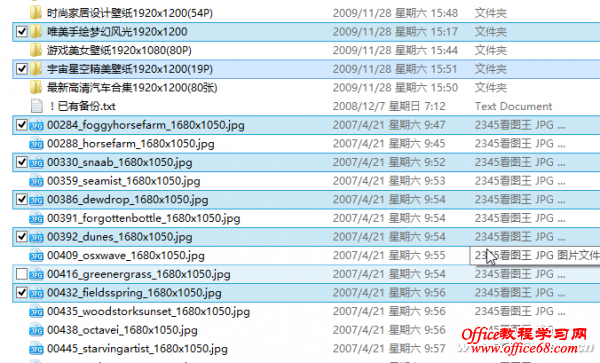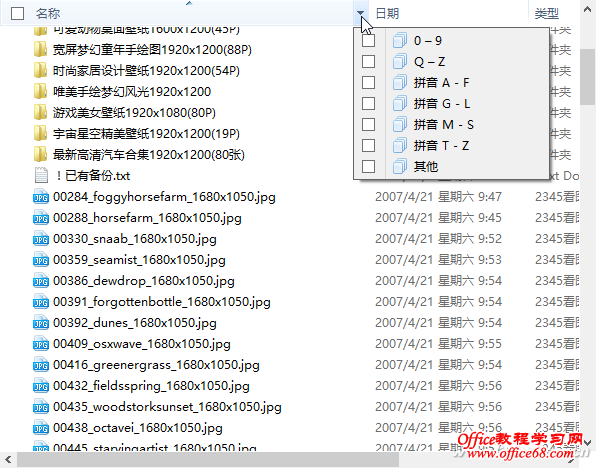|
从Windows XP一步过渡到Windows 8.1之后,许多人对新系统的操作不便表示不满。殊不知,在稍事习惯之后,新版的Windows给我们更多的却是细微的“体贴”。如果仔细体会,就会发现它在许多方面都充满了人性化的关怀。仅从文件操作一个方面就可以看出这一改变。 小提示: 除了界面之外,Windows 8.1对于Windows 7和Windows 8的优秀特性具有传承特性,而Windows 8.1为目前技术最先进的系统版本,因此,我们跳过Windows 8和Windows 7,直接针对Windows XP讲述Windows 8.1。 1. 鼠标单独控制文件多选 多重选择的复选框是我们在Windows对话窗口中经常见到的一个功能,面对一个列表,如果我们需要选择多个选项时,系统往往会在项目前给出一些方框,可供选择任意多个项目。但是,不知为何,低版本的Windows文件列表管理中一直没有提供这种选择,以至于用Shift或Ctrl配合鼠标点击,一向成为文件多重选择的必用技巧。 在Windows 8.1中,我们只需在文件前面用鼠标点击复选框,即可任意选择一个文件夹下的任意多个文件(图1),免去了键盘的使用。
01 小技巧: 要使Windows 8.1文件列表中的鼠标多选方法生效,需要对多选功能进行设置。按Win+E进入资源管理器,点击“查看→选项”启动“文件夹选项”窗口,点击“查看”选项卡,选中“使用复选框以选择项”复选框,点击“确定”按钮。此外,在资源管理器的“查看”标签页中直接选择“项目复选框”也可以开启文件复选功能。 2. 文件列表自动刷新排序 在Windows 8.1的资源管理器窗口中,如果我们对一个文件夹或文件的名称进行了更改之后,文件列表的排列顺序马上会进行一次相应的改变,新命名的文件或文件夹会按现行的文件排列规则自动排列到其应有的位置。而在Windows XP时期,更名后需要手动重新执行排序操作才能改变文件的排列顺序。 小技巧: 在Windows 8.1中,如果要改变文件的列表显示范围,只需在资源列表窗口的文件题头标题项目后点击小三角图标,从中选择排列方式。比如,通过文件名称题头的小三角下拉列表以数字、字母分组、拼音分组筛选项目(图2);而日期题头的小三角下拉列表会显示出一个日历来,供我们以日期或日期范围来筛选文件。
02 3. 移动到最新用过的目标 将一些文件复制或移动到某处,这是我们经常用到的一个文件操作。比如,我们常常会将写好的文档复制或移动到移动硬盘的某个文件夹中,而将下载的电影文件移动到U盘中。对于这些经常要访问的目标,Windows 8.1给出了很体贴的目标记忆功能。 我们只需在执行完一次移动或复制操作后,下次如果要执行目的地相同的文件操作,请不要直接用传统的复制或粘贴,转而使用系统提供的“复制到”或“移动到”按钮(见资源管理器“主页”标签下)。点击此二按钮下的小三角图标,会立即显示出我们曾经使用过的路径,直接选择即可将文件复制或转移自己常用的目的地(图3)。
03 |